branding
ホームページ制作
2025/01/26
ホームページの容量の調べ方と最適化方法|ブラウザとツールで簡単に計測できます!
#renewal
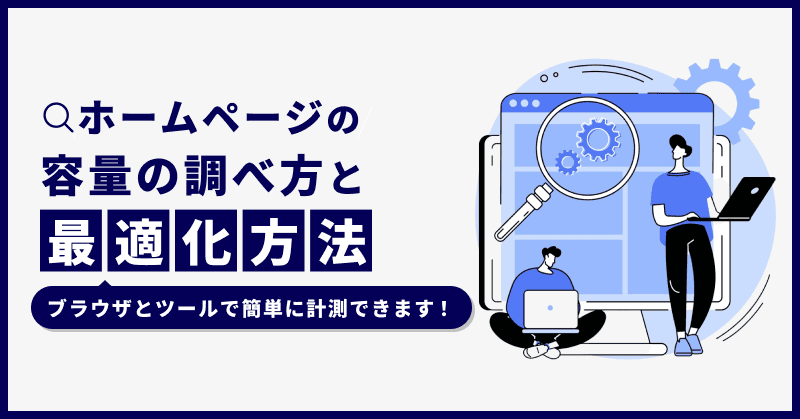
目次
「ホームページの容量が分からず、サイトの表示速度が遅い…」
そんな悩みを抱えていませんか?容量を放置すると、ユーザー離れや検索順位の低下につながる可能性があります。
この記事では、簡単に容量を調べる方法と最適化のコツを解説。
安心して効率的なサイト運営を始めましょう!
また、ホームページのリニューアルタイミングについて成功事例や失敗事例と共に解説したお役立ち資料もぜひダウンロードください。
ホームページの容量の調べ方

ホームページの容量を確認することは、ページ表示速度の改善や最適化に欠かせません。
主にブラウザの開発者モードを活用した方法と、専用ツールを使った方法があります。
これらを知ることで、容量の詳細を把握し、効率的なホームページ運営に繋げられます。
ブラウザの開発者モードで調べ方
ブラウザの開発者モードを利用すると、ホームページのデータ容量や通信量を簡単に確認できます。
以下では、主要なブラウザごとに具体的な確認手順を説明します。
Google Chromeでの容量確認手順
Google Chromeでは、内蔵された開発者ツールを使うことでページ容量を把握できます。
- ページを開く: 確認したいホームページを開きます。
- 開発者ツールを起動: Windowsでは「F12」、Macでは「Command + Option + I」を押します。
- 「Network」タブを選択: タブをクリックし、ページを再読み込みしてください。通信量やデータサイズが表示されます。
これにより、画像やスクリプトごとの詳細なデータサイズも確認可能です。
Safariでの容量確認手順
Safariの開発者モードも同様に容量確認が可能です。
- 開発メニューを有効化: 「Safari」→「環境設定」→「詳細」で「メニューバーに“開発”メニューを表示」にチェックを入れます。
- 「Webインスペクタ」を起動: 対象のページを開き、「開発」メニューから選択します。
- 「Network」タブを使用: ページ再読み込み後、通信量やデータサイズを確認できます。
Safari特有のシンプルなUIで、必要な情報にすばやくアクセスできます。
Microsoft Edgeでの容量確認手順
Microsoft Edgeでは、Chromeと似た操作で容量を確認できます。
- 開発者ツールを起動: 「F12」または「Ctrl + Shift + I」で開きます。
- 「Network」タブを表示: 対象ページを再読み込みし、データ量を確認します。
Edgeでは特に互換性の高いデータ解析が可能です。
ツールを使って調べ方
専門ツールを使うことで、より詳細なホームページ容量や速度の分析が可能です。
これらのツールは、初心者にも使いやすいインターフェースを備えています。
PageSpeed Insightsを使った調べ方
Googleが提供するPageSpeed Insightsは、ホームページ容量の最適化に役立つツールです。
- ページURLを入力: PageSpeed Insightsの公式サイトにアクセスし、分析したいURLを入力します。
- レポートを確認: 分析結果で「パフォーマンス」や「通信量」の詳細が表示されます。
このツールでは、容量削減のための具体的な改善案も提供されます。
GTmetrixを使った調べ方
GTmetrixは、容量や速度を多角的に分析できるツールです。
- GTmetrixにアクセス: URLを入力し、「Analyze」をクリックします。
- 「Waterfall」タブで詳細確認: リソースごとのデータサイズが可視化されます。
初心者にも分かりやすく、無料で基本的な分析が可能です。
Pingdomを使った調べ方
Pingdomは、実際のユーザー目線で容量を測定することに長けたツールです。
- ページURLを入力: Pingdom公式サイトでURLを入力し、「Start Test」をクリックします。
- データ容量を確認: 結果画面で「Page Size」に表示される容量を確認できます。
リアルタイムの通信量が分かりやすく、モバイル向けの分析も可能です。
ホームページにはどれくらいの容量が必要なのか

ホームページを運営する際、必要な容量を適切に把握することが重要です。
容量はサイトの種類や目的、使用するコンテンツによって異なります。
適切な容量を確保することで、表示速度やユーザー体験を向上させることが可能です。
以下に種類別の目安や容量に影響を与える要素を詳しく解説します。
【種類別】ホームページの容量目安
ホームページの容量は、その用途によって大きく異なります。
それぞれのタイプで必要な容量を確認し、適切に設計しましょう。
コーポレートサイト
コーポレートサイトでは、一般的に50MB~200MB程度の容量が必要とされています。
- 特徴: 主に会社概要や事業紹介、採用情報などが中心で、画像や動画が少なめです。
- 容量の目安:
- テキスト主体のサイト:50MB程度
- 画像を多く使用するサイト:100MB~200MB
軽量な構成が可能で、表示速度向上を重視するのがポイントです。
ECサイト
ECサイトは500MB~1GB以上の容量が求められることがあります。
- 特徴: 商品画像や動画、購入機能を備えたページが多いため、大容量が必要です。
- 容量の目安:
- 小規模なECサイト:500MB
- 大規模なECサイト:1GB以上
商品の追加やユーザー数増加を考慮した余裕のある設計が重要です。
ブランドサイト
ブランドサイトでは、300MB~800MB程度が一般的です。
- 特徴: 高品質な画像や動画を使用し、視覚的なインパクトを重視します。
- 容量の目安:
- 静的コンテンツ中心:300MB程度
- 動画や3Dコンテンツを含む:800MB以上
ブランドイメージに合ったデザインを優先しつつ、最適化で容量を抑える工夫が必要です。
容量の影響を受ける要素
ホームページの容量には、使用するコンテンツや機能が直接影響します。
これらを理解し、効率的に管理することが大切です。
画像や動画コンテンツ
画像や動画は、ホームページの容量を最も大きく占める要素です。
- 画像の影響: 高解像度の画像は1枚あたり数MBになることがあります。最適化ツールを使用して容量を削減しましょう。
- 動画の影響: 動画コンテンツは数十MB~数百MBの容量を消費します。短いクリップや外部ストリーミングサービスの利用を検討してください。
これらの要素を適切に管理することで、容量削減と表示速度の向上が可能です。
CMS管理に必要な容量
CMS(コンテンツ管理システム)を利用する場合、基本的な容量に加えて、プラグインやデータベースの使用分も考慮が必要です。
CMS(コンテンツ管理システム)を利用する場合、基本的な容量に加えて、プラグインやデータベースの使用分も考慮が必要です。
1. 影響:
- プラグインの追加:数MB~数百MB
- データベースの成長:サイトの規模に応じて数十MB~数百MB
2. 対策:
- 不要なプラグインを削除し、データベースの最適化を定期的に実施します。
CMSの効率的な運用が、サイト全体の容量管理を助けます。
ホームページの容量を最適にするには

ホームページの容量を最適化することは、表示速度を向上させ、ユーザー体験を改善するために不可欠です。
特に容量を圧迫する画像やコードを効率的に処理する方法を取り入れることで、より軽量なサイト運営が可能になります。
以下では、具体的な方法を解説します。
画像圧縮ツールの利用
ホームページで使用する画像は、容量の大部分を占めることが多いため、圧縮ツールを活用して軽量化することが重要です
画像の容量削減が必要な理由
高解像度画像は見栄えを良くしますが、その分ファイルサイズが大きく、ページの読み込み時間が長くなります。
最適な解像度を保ちながらサイズを削減することが、効率的な運営につながります。
おすすめの圧縮ツール
- TinyPNG: PNGやJPEG画像を高品質なまま圧縮可能。
- ImageOptim: 無料で使えるMac向けの最適化ツール。
- Squoosh: Google提供のオンラインツールで、圧縮率を細かく調整可能。
これらを活用することで、ページ全体のデータ容量を大幅に削減でき、表示速度の向上に寄与します。
CSSやJavaScriptの圧縮
CSSやJavaScriptファイルは、ホームページの機能やデザインを支える重要な要素ですが、そのままの状態では余分な容量を消費してしまうことがあります。
圧縮の重要性
CSSやJavaScriptは、コード内に含まれるスペースや改行、コメントが容量を増加させる原因です。
これを圧縮することで、容量を軽減し、データの転送速度を向上させることが可能です。
主な圧縮ツール
- UglifyJS: JavaScriptを軽量化するための人気ツール。
- CSSNano: CSSを圧縮して容量を削減。
- Minify: CSSやJavaScriptを簡単に圧縮するオンラインツール。
運用のポイント
圧縮したファイルは元のコードと区別するため、「.min.js」や「.min.css」のように命名するのが一般的です。
また、内容を確認しやすい元ファイルは必ずバックアップしておきましょう。
これらの手法を取り入れることで、ホームページの容量を最適化し、より快適なユーザー体験を提供できます。
まとめ|ホームページの容量の調べ方
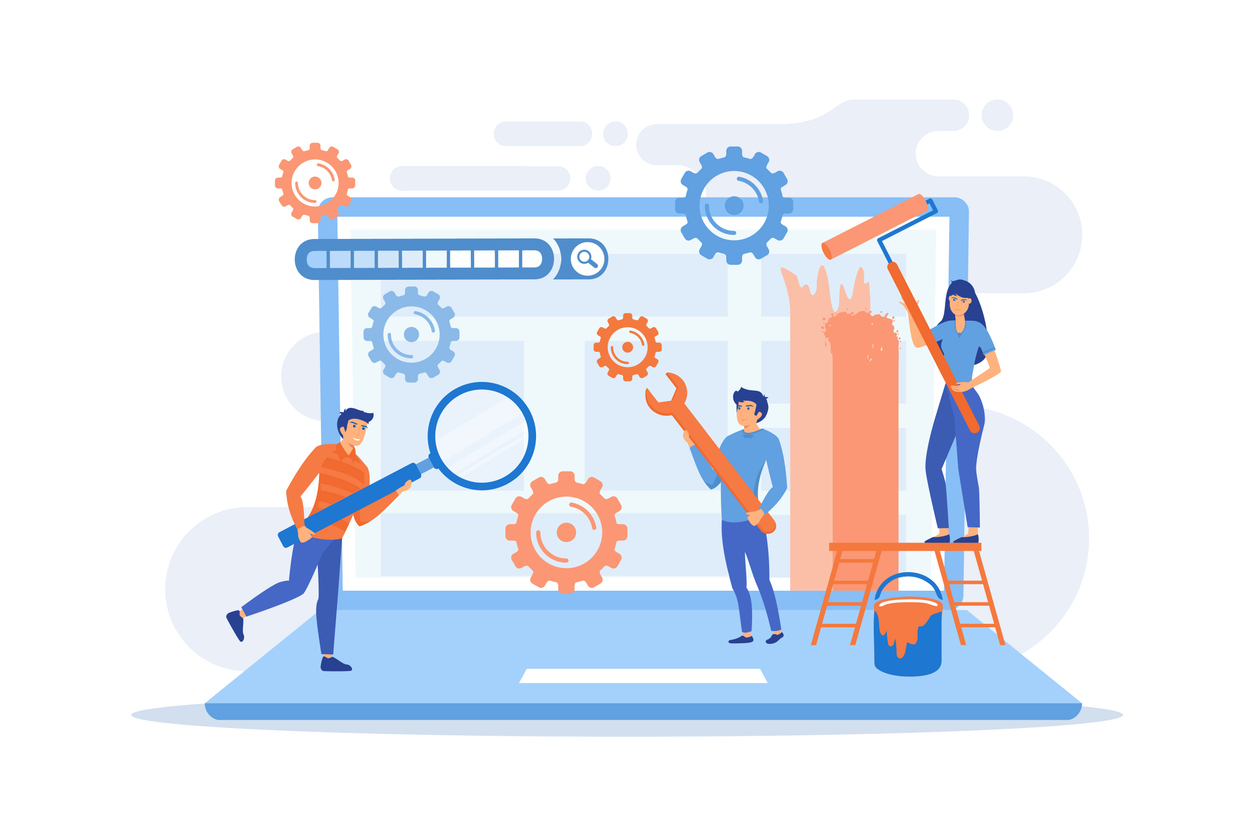
ホームページの容量を把握し、最適化することで、ユーザーに快適な閲覧体験を提供できます。
今回ご紹介したブラウザの開発者モードやツールを活用すれば、簡単かつ正確に容量を確認でき、表示速度の向上や運営コスト削減に繋がります。
正確な容量測定と効率的な最適化で、サイト運営の質を高めましょう。
この記事を書いた人

株式会社デイワン 代表取締役 月森 隼人
不動産コンサルタント、注文住宅やマンションなどの企画営業を経験し、大手広告代理店のデジタル部署にて、Web領域でのブランディングややディレクションなど上流から幅広く担当。


